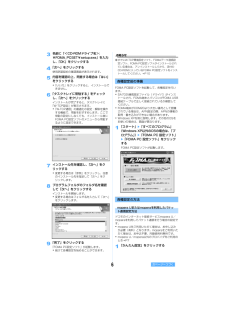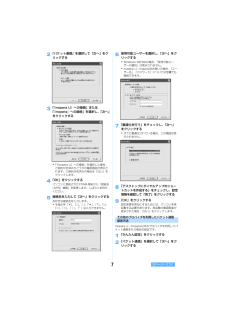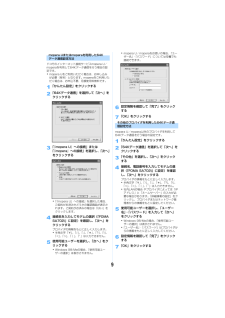Q&A
取扱説明書・マニュアル (文書検索対応分のみ)
"契約"1 件の検索結果
"契約"130 - 140 件目を表示
全般
質問者が納得ドコモにはプリペイド式のものはありません。持ち込みで新規契約は可能ですが、料金プランはベーシックコースになります。ひとりでも割50を契約すると基本料金は半額になるのですが、2年の縛りがあります。(途中解約は9975円の解約金)ひとりでも割50以外は縛りがありませんので、短期間でも解約金は発生しません。ベーシックコースで安いプランはタイプSS 3780円ネット・メールをするならパケホーダイダブル 390円~4410円、iモード使用料315円通話をせず(ほぼ着信専用)にメール・ネットのみであればタイプシンプル ...
5320日前view388
63名前に「<CD-ROMドライブ名>:¥FOMA_PCSET¥setup.exe」を入力し、「OK」をクリックする4「次へ」をクリックする使用許諾契約の確認画面が表示されます。5内容を確認の上、同意する場合は「はい」をクリックする・「いいえ」をクリックすると、インストールできません。6「タスクトレイに常駐する」をチェックし、「次へ」をクリックするインストールが完了すると、タスクトレイに「W-TCP設定」が表示されます。・「W-TCP通信」の最適化の設定・解除を操作する機能で、常駐をおすすめします。ここで常駐の設定にしなくても、インストール後にFOMA PC設定ソフトのメニューから常駐するように設定できます。7インストール先を確認し、「次へ」をクリックする・変更する場合は「参照」をクリックし、任意のインストール先を指定して「次へ」をクリックします。8プログラムフォルダのフォルダ名を確認して「次へ」をクリックするインストールを開始します。・変更する場合はフォルダ名を入力して「次へ」をクリックします。9「完了」をクリックする「FOMA PC設定ソフト」が起動します。・続けて各種設定を始めることができます。お知らせ...
72「パケット通信」を選択して「次へ」をクリックする3「『mopera U』への接続」または「『mopera』への接続」を選択し、 「次へ」をクリックする・「『mopera U』への接続」を選択した場合、ご契約がお済みかどうかの確認画面が表示されます。ご契約がお済みの場合は「はい」をクリックします。4「OK」をクリックするパソコンに接続されたFOMA端末から「接続先(APN)情報」を取得します。しばらくお待ちください。5接続名を入力して「次へ」をクリックするお好きな接続名を入力します。・半角文字「¥」、「/」、「:」、「*」、「?」、「!」、「<」、「>」、「|」、「”」は入力できません。6使用可能ユーザーを選択し、「次へ」をクリックする・Windows 98/Meの場合、 「使用可能ユーザーの選択」は表示されません。・mopera U/moperaをお使いの場合、 「ユーザー名」・「パスワード」については空欄でも接続できます。7「最適化を行う」をチェックし、 「次へ」をクリックする・すでに最適化されている場合、この画面は表示されません。8「デスクトップにダイヤルアップのショートカットを作成する」をチェックし...
9mopera Uまたはmoperaを利用した64K データ通信設定方法ドコモのインターネット接続サービスmopera U/moperaを利用して64Kデータ通信を行う場合の設定です。・mopera Uをご利用いただく場合は、お申し込みが必要(有料)となります。moperaをご利用いただく場合は、お申込不要、月額使用料無料です。1「かんたん設定」をクリックする2「64Kデータ通信」を選択して「次へ」をクリックする3「『mopera U』への接続」または「『mopera』への接続」を選択し、 「次へ」をクリックする・「『mopera U』への接続」を選択した場合、ご契約がお済みかどうかの確認画面が表示されます。ご契約がお済みの場合は「はい」をクリックします。4接続名を入力してモデムの選択(「FOMA SA702i」に設定)を確認し、 「次へ」をクリックするプロバイダの情報をもとに正しく入力します。・半角文字「¥」、「/」、「:」、「*」、「?」、「!」、「<」、「>」、「|」、「”」は入力できません。5使用可能ユーザーを選択し、「次へ」をクリックする・Windows 98/Meの場合、 「使用可能ユーザーの選択...
11FOMA SA702iを使いこなす!目次/注意事項かんたん検索/直デンiP111よく連絡する相手を直デンに登録しておくと、簡単な操作でスピーディーに電話をかけたり、メールを送信したりすることができます。OKドコモ花子電話をかけます電話しよう!090XXXXXXXX03XXXXXXXX045XXXXXXX電話帳を直デンへ登録nで直デン画面を表示相手と項目を選ぶだけの簡単操作確認 選択ドコモ花子電話をかけます登録登録がありませんGガイド番組表リモコン iP244FOMA端末にあらかじめ登録されているiアプリ「Gガイド番組表リモコン」を使うと、いつでも知りたい時間の番組情報が取得できます。また、FOMA端末の赤外線通信機能を利用して、テレビのリモコン操作ができます。・ 画面はイメージです。実際の画面とは異なります。お住まいの地域に応じたチャンネルが表示されます。番組表でGコード(R)を見ることができます。サーバに接続して番組の詳細情報を取得できます。iチャネルiP252自分で操作することなく、いろいろな情報を定期的に受信します。また、iチャネル対応ボタンを押すと、チャネル一覧を表示することができます。チャネル一...
22AT+CLIR=<n> 64Kデータ通信の発信時に、電話番号を相手に通知するかどうかを設定します。※2<n>0:サービスご契約の設定に従う1:通知しない2:通知する(お買い上げ時)「AT+CLIR?」のとき、"+CLIR:<n>,<m>"を表示します。<m>0:CLIRは未起動(常時通知)1:CLIRは常時起動(常時非通知)2:不明3:CLIRテンポラリーモード(非通知デフォルト)4:CLIRテンポラリーモード(通知デフォルト)AT+CLIR=2 OKAT+CMEE=<n>FOMA端末のエラーレポートの有無を設定します。※1エラーを"ERROR"のみで表示するか、理由を文字あるいは数値でレポートするかを設定します。<n>0:リザルトコードを使用せずに "ERROR"を表示(お買い上げ時)1:リザルトコードを使用し、数字で理由を表示2:リザルトコードを使用し、文字で理由を表示n=1またはn= 2でエラーレポート表示に設定した場合、エラーレポートは次のように表示されます。"+CME ERROR:xxxx"(xxxxには、数字または文字が表示されます。「エラーレポート一覧」iP28)AT+CMEE=0OKAT...
28切断理由一覧■パケット通信■64Kデータ通信エラーレポート一覧ATコマンドの補足説明■コマンド名:+CGDCONT=[パラメータ]・概要パケット発信時の接続先(APN)の設定を行います。・書式+CGDCONT=[<cid>[,"PPP"[,"<APN>"]]・パラメータ説明<cid>:1~16<APN>:任意※<cid>は、FOMA端末内に登録するパケット通信での接続先(APN)を管理する番号です。FOMA端末では「1~16」が登録できます。お買い上げ時、<cid>=1には、moperaに接続するためのAPN(「mopera.ne.jp」)が、<cid>=3にはmopera Uに接続するためのAPN(「mopera.net」)が登録されています。<APN>は接続先を示す接続ごとの任意の文字列です。・実行例「abc」というAPN名を登録する場合のコマンド(<cid>=3の場合)AT+CGDCONT=3,"PPP","abc"OK・パラメータを省略した場合の動作AT+CGDCONT=すべての<cid>の設定をクリアします。ただし、「<cid>=1」と「<cid>= 3」の設定はお買い上げ時の状態に再設定されま...
54電話をかける電話のかけかた/受けかた電話をかける電話をかけるここでは、音声電話のかけかたと、音声電話とテレビ電話での共通の操作を説明します。1待受画面で市外局番から電話番号を入力する2nを押す3通話が終わったらfを押すお知らせ●クローズ動作を「切断」にしているときは、通話中にFOMA端末を折りたたむと電話を切ることができます。iP65●発信・通話中は、内蔵アンテナ部分を覆わないようにしてご利用ください。iP29●通話中に別の画面などが表示された場合は、cを押すと通話中画面に戻ります。●<マルチナンバー選択について>マルチナンバーをご契約の場合、登録しているマルチナンバーを選択してから電話をかけることができます。iP342・同一市内への通話でも、必ず市外局番から入力してください。・電話番号は26桁表示されます。・電話番号は3~80桁まで有効です。・電話番号を訂正するには、cを押します。・最初から電話番号を入力し直したいときは、 cを1秒以上押すか、fを押して待受画面に戻してから行ってください。一般電話にかける:市外局番-市内局番-電話番号携帯電話にかける:090-XXXX-XXXX、080-XXXX-XXX...
41電池パックの取付けかた/取外しかたご使用前の確認FOMAカードの機能差分についてFOMAカードには緑色と青色の2種類があり、それぞれのカードは次のように機能が異なります。電池パックの取付けかた/取外しかた電池パックの取付けかた/取外しかた・電池パックの交換や取外しは、電源を切ってから行ってください。取付けかた1リアカバーについているガイドに指を押しあてて、スライドさせて外す項 目 FOMAカード(緑色) FOMAカード(青色)FOMAカード電 話帳に登録可能な電話番号の桁数 最大26 桁 最大20 桁FirstPassを利用するためのユーザ証明書操作 利用可 利用不可WORLD WING サービスの利用 利用可 利用不可サービスダイヤル 利用可 利用不可WORLD WINGについてWORLD WINGとは、FOMAカード(緑色)をサービス対応のFOMA端末や海外用携帯電話(W-CDMAまたはGSM方式)に差し替えることにより、海外でも同じ携帯電話番号で発信や着信ができる、ドコモのFOMA国際ローミングサービスです。WORLD WINGはお申込み手続きなしでご利用いただけます。※2005年8月31日以前にF...
40FOMAカlドを使うご使用前の確認FOMAカードの暗証番号についてFOMAカードには、PIN1コード、PIN2コードという2つの暗証番号があります。・ご契約時はどちらも「0000」に設定されていますが、4~8桁の任意の数字に変更できます。・PINコードがロックされた場合は、PINロック解除コードを入力します。 iP141FOMAカード動作制限機能についてFOMAカード動作制限機能は、お客様のデータやファイルを保護するためのものです。FOMAカードを取付けているときに、サイトやインターネットホームページからデータやファイルをダウンロードすると、それらにはFOMAカード動作制限機能が自動的に設定されます。・別のFOMAカードを取付けたり、FOMAカードを抜き取った状態ではFOMAカード動作制限機能が設定されたデータやファイルの表示・再生はできません。・FOMAカード動作制限の対象となるデータは次のとおりです。お知らせ●赤外線通信やminiSDメモリーカード、データリンクソフトを利用して取得したデータやファイル、FOMA端末内蔵のカメラで撮影した画像や編集された画像は、FOMAカード動作制限機能の対象とはなりま...
56リダイヤル電話のかけかた/受けかたリダイヤルリダイヤル前にかけた相手にかけ直す前にかけた電話をリダイヤルとして記録しておき、そこから電話をかけ直します。・30件まで記録されます。30件を超えると古いものから削除されます。・同じ電話番号にかけたときは最新の1件のみが記録されます。1Rを押す2リダイヤルを選択し、Cを押す■ リダイヤルに表示されるアイコンについて3nを押す・tを押すと、テレビ電話をかけられます。・Cを押すと、いろいろな機能を利用できます。iP193・相手の電話番号、日付、発信時間が表示されます。・相手の電話番号が電話帳に登録されている電話番号と一致したときは、名前が表示されます。・Sを押すと、着信履歴一覧を表示できます。■電話帳に登録されている画像を表示しないときap[機能]s6「フォト表示OFF」を押す・表示するときは6「フォト表示ON」を押します。■ iモードメールを送るとき・電話番号が電話帳に登録されていて、その電話帳にメールアドレスが登録されていると、メールアドレスが宛先になります。登録されていないときは、電話番号が宛先になります。a相手を選択し、p[機能]s1「メール作成」を押す・以...
- 1